Je regarde un écran terne tous les jours et je perds de l'énergie rapidement. Si le panneau ne montre pas de vraies couleurs, mes créations et mes yeux souffrent. Nous pouvons résoudre ce problème.
Réglez le moniteur sur sa résolution native, exécutez un étalonnage de couleur rapide, placez la luminosité à 120 cd / m², ajustez le contraste jusqu'à ce que les noirs restent profonds, mettez à jour le pilote graphique, puis asseyez-vous sur la longueur du bras et centrez l'écran au niveau des yeux.

J'ai testé des dizaines de panneaux pour les clients qui achètent mes écrans en carton. Chaque leçon ci-dessous maintient leurs visuels nets et mon flux de travail calme. Passons-les à travers eux un par un.
Comment puis-je améliorer mon écran?
Mes yeux se lèvent à midi car les paramètres d'usine par défaut poussent la lumière bleue et les reflets. Beaucoup d'amis acceptent cette douleur, mais je refuse. De petites marches augmenteront la clarté et le confort.
Passez en mode SRGB, en bas bleu inférieur dans le menu à l'écran, définissez un fond de bureau gris neutre, tirez les rideaux pour couper les réflexions, utilisez un filtre d'intimité mate si nécessaire et nettoyez le panneau chaque semaine avec de l'eau microfibre et distillée.

Ajustements clés que je fais tous les jours
Je commence par le tweak le plus simple: la résolution native 1 . Tout le reste s'appuie sur cette base solide. Ensuite, j'ouvre l'affichage à l'écran (OSD) et je choisis le SRGB Preset 2 . Le contraste de verrouillage prédéfini et le gamma sur des cibles connues, donc des maquettes imprimées de mes supports en carton correspondent à ce que je vois. Ensuite, je laisse tomber la luminosité jusqu'à ce qu'une page de mot vierge cesse de briller comme une lampe. Je termine en poussant le curseur « Low Blue Light 3 » sur deux encoches. Cette coupe ne ruine pas la couleur mais garde mes yeux humides à travers de longues séances de citation avec des acheteurs à l'étranger.
| Paramètre | Action | Résultat |
|---|---|---|
| Résolution | Utilisez les pixels natifs du panneau | Texte de rasoir |
| Luminosité | Environ 120 cd / m² | Moins de fatigue oculaire |
| Mode couleur | SRGB Preset | Preuves précises |
| Lumière bleue | −20 % | Meilleur confort la nuit |
| Position | Longueur du bras, centre du niveau des yeux | Posture du cou neutre |
Pourquoi ces étapes comptent
Ces mouvements semblent petits, mais ils économisent de l'argent réel. Lorsque l'exemple d'impression correspond à la preuve numérique, j'expédie un prototype au lieu de trois. Cela seul paie pour la rondelle d'étalonnage que j'ai achetée l'année dernière. Cela prouve également des acheteurs exigeants comme David de Barnett Outdoors que mon équipe respecte autant les couleurs de leur marque. Un écran clair et confortable éloigne les erreurs et les échéances en toute sécurité.
Comment vérifier la qualité de l'affichage?
Mes projets reposent sur des nuances précises. Deviner ne fera pas l'affaire. J'ai besoin de tests rapides qui révèlent des bandes, des pixels morts et de l'uniformité avant d'envoyer du travail aux clients.
Chargez un motif de test, inspectez les couleurs solides pour les taches, regardez un dégradé mobile pour le bandage, affichez un damier pour le contraste et notez toute teinte aux coins d'écran dans une pièce sombre.

Outils qui exposent rapidement les problèmes
Je télécharge l'ensemble gratuit « LACOM LCD Test 4 » et je l'exécute en plein écran. La diapositive de gradient me dit si Gamma a tort; Les groupes apparaissent comme des bars laids. Ensuite, je montre un remplissage rouge pur. Tout sous-pixel vert collé ou bleu clignote comme une petite étoile, même à partir d'un mètre de distance. Je note son emplacement car les fabricants n'approuvent souvent les rendements que lorsque le pixel se trouve à l'intérieur d'une boîte centrale. Ensuite, j'abaissez les lumières de la pièce et poussez un écran gris à 5%. Les défauts d'uniformité apparaissent sous forme de taches. Je les enregistre avec mon téléphone, donc l'usine voit ce que je vois.
| Modèle | Ce que je recherche | Correctif typique |
|---|---|---|
| Plein rouge, vert, bleu | Pixels coincés ou morts | Réclamation de garantie |
| 0-255 Gradient | Bandes ou saut de ton soudain | Re-calibrer Lut |
| Écran gris à 5% | Luminosité inégale | Remplacement du panneau s'il est grave |
| Damier 50% | Perception du rapport de contraste | Ajuster le contraste OSD |
| Grille à pixels | Problèmes de netteté et de mise à l'échelle | Résolution native seulement |
Quand dégénérer
Si je vois plus de trois pixels morts ou si l'uniformité oscille de plus de 15%, je monte immédiatement au fournisseur. Ce rapport rapide évite d'expédier une palette entière de kiosques promotionnels défectueux à un salon. Le coût d'un moniteur rejeté n'est rien à côté du fret pour une crédibilité endommagée.
Comment gérer les paramètres d'affichage?
Je jongle avec des brouillons de conception toute la journée. Lorsque les paramètres se cachent derrière des menus en couches, je perds des minutes. Une bonne gestion signifie que j'ajuste les profils en quelques secondes et que je retourne au travail.
Utilisez les paramètres rapides du système d'exploitation, liez les raccourcis clavier pour la luminosité et le mode nuit, installez l'utilitaire du fournisseur de moniteur, les préréglages de groupe par tâche et gardez une note de texte des valeurs idéales pour la restauration rapide après les mises à jour du pilote.
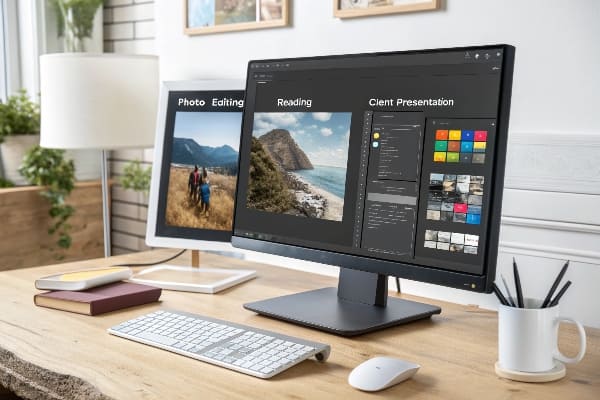
Rationaliser mon flux de travail
J'épingle les «paramètres d'affichage» à la barre de démarrage de Windows 11 car un clic bat trois. Pour un contrôle fin, j'installe l'outil du fournisseur - Dell Display Manager 5 dans mon cas. Il me permet d'attribuer des préréglages basés sur les applications: Photoshop déclenche «Color critique», PowerPoint appelle «présentation» et le courrier électronique en fin de soirée lance «ComfortView». Les raccourcis clavier terminent le travail. Ctrl + Alt + B pousse la luminosité 6 par dix points. À midi, la lumière du soleil déborde par la fenêtre de mon bureau ici à Guangzhou, donc deux robinets soulèvent la luminosité pour garder le contraste stable.
| Tâche | Préréglage appelé | Valeurs clés |
|---|---|---|
| Modification photo | Couleur critique | SRGB, 6500 K, 120 cd / m² |
| Rédaction de CAD | Boost des détails | Sharpness +40 |
| Diaporama de vente | Présentation | 180 cd / m², gamma 2.0 |
| Lecture de nuit | ComfortView | Lumière bleue −50%, 80 cd / m² |
| Bureau général | Standard | Par défaut, 100 cd / m² |
Sauvegarde et restauration
Les mises à jour du pilote réinitialisent parfois tout. Je garde un fichier texte simple dans OneDrive 7 avec chaque valeur de clé. La restauration prend deux minutes. Cette petite habitude m'a sauvé pendant un terrain lorsque les fenêtres ont roulé un patch surprise la veille. Mon acheteur n'a jamais remarqué parce que mon affichage correspondait toujours aux dépliants imprimés que j'avais expédiés plus tôt.
Une question simple ralentit encore de nombreux utilisateurs. Ils creusent à travers les fenêtres, la panique et l'appellent. Je mappe le chemin une fois, puis le partage, donc personne ne storte à nouveau.
Sur Windows 11: Cliquez avec le bouton droit sur les paramètres d'affichage. Sur macOS: menu Apple → Paramètres système → Affichages. De nombreux moniteurs ont également un bouton de joystick qui ouvre un affichage à l'écran pour les commandes matérielles.
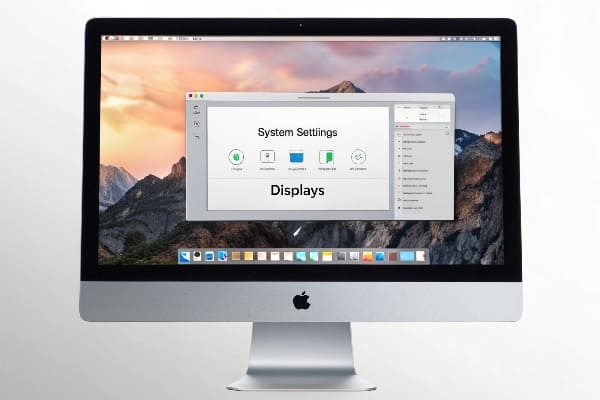
Étape par étape pour chaque plate-forme
Je sert des clients sur les deux systèmes, donc je mémorise les deux itinéraires. Windows place la plupart des contrôles - résolution, échelle, orientation - dans une seule page. Mac divise la disposition et le profil de couleur sur deux onglets. Pour atteindre les ajustements au niveau du panneau tels que l'overdrive ou la gradation locale, j'appuie sur le petit joystick sous la lunette. Ce menu matériel semble maladroit, mais il détient la véritable puissance. Mon conseil: poussez le bâton vers l'intérieur pendant deux secondes et l'OSD complet apparaît sur 90% des modèles que je rencontre.
| Plate-forme | Chemin de menu | Notes |
|---|---|---|
| Windows 118 | Cliquez avec le bouton droit sur le bureau → Paramètres d'affichage | Comprend une baisse de HDR |
| macos sonoma9 | Menu Apple → Paramètres système → Affichages | Profils sous onglet «Couleur» |
| Gnome linux10 | Paramètres → Affichages | Peut avoir besoin d'outil de fournisseur |
| Surveiller OSD | Appuyez sur le bouton Joystick ou Menu | Ajustements au niveau du matériel |
Enseigner à l'équipe
J'envoie une courte vidéo de capture d'écran à chaque nouveau stagiaire. Ils suivent le curseur, s'arrêtent et imitent. Ce clip s'arrête sans fin "Comment corriger la mise à l'échelle?" Les discussions et me libèrent pour concevoir de nouvelles tours de point d'achat au lieu de répéter les lignes d'aide.
Comment obtenir le meilleur écran sur un moniteur?
Je veux que mon écran fonde et ne laisse que le travail. Ce pic semble magique, mais il est reproductible lorsque j'accorde chaque lien entre la carte et les pixels.
Associez un panneau à profondeur haut de gamme avec un profil de colorimètre calibré, conduisez-le via DisplayPort, activez une sortie 10 bits, exécutez 144 Hz uniquement si la précision de la couleur est maintenue et gardez la lumière ambiante à 5000 K.

Construire la chaîne ultime
Tout d'abord, le panneau. Je choisis une unité IPS notée pour 98% DCI-P3 11 parce que les visiteurs s'attendent maintenant à des démos larges. Je me connecte via DisplayPort 1.4 12 , pas HDMI, car DisplayPort laisse ma carte RTX pousser la couleur 10 bits à 144 Hz sans sous-échantillonnage. Ensuite, j'exécute un calibrateur matériel. L'appareil écrit un profil directement dans le LUT du moniteur, contournant les hacks GPU qui peuvent couper les tons sombres. Avec le profil chargé, je diminue les lumières de la pièce à 5000 K, près de la lumière du jour. Ce point blanc régulier garde les imprimés et les prototypes en synchronisation.
| Lien en chaîne | Choix | Raison |
|---|---|---|
| Panneau | 27 ″ IPS, 98% DCI-P3 | Couleur large, même luminosité |
| Câble | DisplayPort 1.4 | Bande passante complète, support DSC |
| Sortie GPU | RVB 10 bits | Gradients lisses |
| Taux de rafraîchissement | 144 Hz (si 10 bits stable) | Curseur fluide sans compromis de couleur |
| Outil d'étalonnage | Elite Spyderx13 | Matériel lut réécriture |
| Lumière ambiante | 5000 K, 120 lux | Match Print Review Booth |
Gain à long terme
Le coût initial semble élevé, mais les mathématiques me favorisent. Un accident de correction des couleurs sur un affichage en carton de 10 000 unités pourrait effacer une année d'économies. Une épreuve à l'écran précise maintient mon usine productive, évite les réimpressions et satisfait les acheteurs d'exportation qui testent avec des spectrophotomètres. Je dors mieux en sachant ce que je vois est ce que j'en expédient.
Conclusion
Ajuster les paramètres, tester la qualité, organiser les commandes, localiser les menus rapidement et construire une chaîne calibrée. Votre écran servira votre travail, pas le combattre.
Comprendre la résolution native est cruciale pour obtenir une qualité d'affichage optimale et une précision dans la représentation des couleurs. ↩
L'exploration du préréglage SRGB peut améliorer vos connaissances de la gestion des couleurs, en veillant à ce que vos impressions correspondent parfaitement aux conceptions numériques. ↩
Apprendre la technologie de faible lumière bleue peut vous aider à réduire la fatigue oculaire et à améliorer le confort lors de l'utilisation prolongée de l'ordinateur. ↩
Explorez le test LCD LAGOM pour comprendre comment il peut vous aider à identifier et résoudre efficacement les problèmes d'affichage. ↩
Explorez comment Dell Display Manager peut optimiser vos paramètres d'affichage pour diverses tâches, en améliorant l'efficacité de votre flux de travail. ↩
Apprenez des méthodes efficaces pour ajuster les paramètres de luminosité dans Windows 11 pour une meilleure visibilité et un meilleur confort pendant les heures de travail. ↩
Découvrez les avantages de OneDrive pour sauvegarder des fichiers importants, assurant une restauration rapide en cas de besoin. ↩
Explorez ce lien pour comprendre les capacités complètes des paramètres d'affichage dans Windows 11, y compris les options HDR et plus encore. ↩
Cette ressource vous guidera en ajustant les paramètres d'affichage dans MacOS Sonoma, en garantissant des performances optimales et une précision des couleurs. ↩
Découvrez comment gérer efficacement les paramètres d'affichage dans Linux GNOME, y compris les outils potentiels pour les fonctionnalités améliorées. ↩
Comprendre 98% DCI-P3 peut améliorer vos connaissances de la précision des couleurs dans les affichages, cruciaux pour les professionnels de la conception et des médias. ↩
L'exploration des avantages de DisplayPort 1.4 peut vous aider à prendre des décisions éclairées sur vos connexions d'affichage pour des performances optimales. ↩
L'apprentissage de l'élite Spyderx peut améliorer votre compréhension de l'étalonnage du moniteur, assurer une représentation précise des couleurs dans votre travail. ↩

